11 Korrekturen: Airpods sind verbunden, aber der Ton kommt vom Telefon

Eine der unglaublichen Kreationen von Apple sind die AirPods. Neben der Möglichkeit, Anrufe zu tätigen und entgegenzunehmen und Musik zu hören, bieten Ihnen AirPods auch Zugriff auf Siri. Möglicherweise tritt jedoch das Problem „Airpods sind verbunden, aber Ton kommt vom Telefon“ auf. Sie können diese Funktionen nicht nutzen, wenn Sie AirPods mit einem Android-Gerät oder einem anderen Gerät verwenden, das nicht von Apple stammt.

Besitzer von AirPods beschweren sich darüber, dass ihre iPhones verbunden sind, aber lautlos sind. Was kann ich tun, um die Soundprobleme der AirPods zu beheben, nachdem sie auf dem iPhone keine Musik abspielen können? Lesen Sie den Artikel weiter, um herauszufinden, wie Sie das Problem „Airpods sind verbunden, aber der Ton kommt vom Telefon“ lösen können, wenn Sie dieselben AirPods haben.
Warum sind meine AirPods verbunden, aber kein Ton?

Manchmal sind Technologien unvorhersehbar und selten völlig korrekt. Infolgedessen treten bei AirPods regelmäßig technische Probleme auf. Dies führt zu dem Problem „Airpods sind verbunden, aber der Ton kommt vom Telefon“.
Wenn Sie Probleme haben, zum Beispiel, dass Ihre AirPods zwar verbunden, aber lautlos sind, heben Sie Ihre Hände. Das Lautstärkeproblem bei AirPods bereitet vielen Apple-Konsumenten auf der ganzen Welt Sorgen.
Die Gründe dafür, dass bei angeschlossenen AirPods kein Ton zu hören ist, können je nach Gerät und AirPods-Modell unterschiedlich sein. Manchmal kommt es vor, dass das Aktualisieren der Musik-App das gleiche Problem löst.
Warum Airpods angeschlossen sind, der Ton aber vom Telefon kommt
- Möglicherweise haben Sie ein Problem. Starten Sie ggf. Ihren Computer oder Ihre Airpods neu.
- Sie können alternative Bluetooth-Lautsprecher oder Kopfhörer mit Ihrem Telefon verbinden. Verbinden Sie Ihre AirPods, nachdem Sie Bluetooth-Geräte auf anderen Geräten ausgeschaltet haben.
- Die automatische Ohrerkennung kann zu Klangproblemen führen. Versuchen Sie es auszuschalten.
- Dies kann einen Fehler beinhalten. Indem Sie das Telefon aktualisieren, mit dem Ihre Airpods verbunden sind, können Sie es loswerden.
- Möglicherweise liegt ein Problem mit Ihrem Netzwerk vor. Um das Problem zu beheben, müssen Sie Ihre Netzwerkeinstellungen zurücksetzen.
- Das Innere könnte durch Schmutz und Ohrenschmalz verstopft sein. Um sie zu entfernen, wischen Sie die Ohrhörer mit einem Mikrofasertuch ab.
- Auch wenn es den Anschein hat, dass Ihre AirPods mit Ihrem Telefon verbunden sind, ist dies nicht unbedingt der Fall.
Lösungen zur Behebung angeschlossener Airpods, aber der Ton kommt vom Telefon
- Legen Sie Ihre Airpods in das Ladeetui
- Reinigen Sie Ihre AirPods
- Setzen Sie Ihre Airpods zurück
- Airpods-Lautstärkeregelung
- Netzwerkeinstellungen zurücksetzen
- Ändern Sie Ihr bevorzugtes Ausgabegerät
- Deaktivieren Sie die automatische Ohrerkennung
- Setzen Sie die Bluetooth-Einstellungen auf dem Mac zurück
- Setzen Sie Ihre Airpods auf die Werkseinstellungen zurück
- Firmware-Update für Airpods
- Den Grenzwert für die Musiklautstärke verstehen
1. Legen Sie Ihre Airpods in das Ladeetui
- Legen Sie das Ladeetui für zwei Airpods hinein.
- Überprüfen Sie, wie aufgeladen Ihre Airpods sind. Ich empfehle, sie mindestens 30–40 Minuten lang aufladen zu lassen, wenn sie kaum oder gar nicht aufgeladen sind.
- Versuchen Sie, etwas von Ihrem iPhone oder einem anderen Apple Bluetooth-Gerät abzuspielen, indem Sie es aus der Hülle nehmen.

- Legen Sie sie erneut in das Gehäuse ein und versuchen Sie es erneut, wenn sie immer noch nicht funktionieren oder nur einer funktioniert.
- Überprüfen Sie, ob das Problem „AirPods sind angeschlossen, aber der Ton kommt vom Telefon“ behoben ist.
2. Airpod-Reinigung
Manchmal haben Menschen Schwierigkeiten, den Ton zu hören, oder sie sind verbunden, aber es gibt keinen Ton, wenn die Kopfhörer verschmutzt sind. Insbesondere die Näherungssensoren der Airpods können durch Schmutzablagerungen beschädigt werden, sodass die automatische Ohrerkennung nicht mehr funktioniert. Benutzer müssen ihre Airpods sauber und vor Beschädigungen schützen.
- Verwenden Sie zum Reinigen Ihrer Airpods ein weiches, fusselfreies Tuch.
- Zum Reinigen von Fugen und Spalten können Sie ein Wattestäbchen verwenden.

- Wenn Sie immer noch nicht zufrieden sind, können Sie versuchen, Ihre Airpods mit einer Lösung aus Wasser und Isopropylalkohol zu reinigen.
- Überprüfen Sie, ob das Problem „AirPods sind angeschlossen, aber der Ton kommt vom Telefon“ behoben ist.
3. Reparieren Sie Ihre Airpods
Gehen Sie wie folgt vor, um Airpods zu reparieren:
- Stellen Sie sicher, dass Ihre Airpods und Bluetooth eingeschaltet sind.
- Öffnen Sie die Abdeckung des Ladekoffers und setzen Sie beide AirPods ein.
- Wenn die Statusanzeige des Gehäuses weiß zu blinken beginnt, halten Sie die Taste auf der Rückseite Ihres AirPod-Ladegehäuses gedrückt.
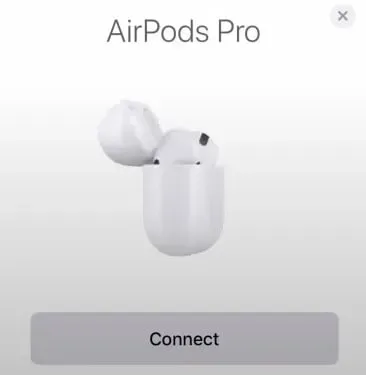
- Ihr Telefon sollte Ihre AirPods anzeigen. Wählen Sie „Verbinden“.
- Überprüfen Sie, ob das Problem „AirPods sind angeschlossen, aber der Ton kommt vom Telefon“ behoben ist.
4. Airpods-Lautstärkeregelung
Ein Neustart eines Apple iOS-Geräts funktioniert immer, auch wenn alle anderen Lösungen fehlgeschlagen sind.
- Gehen Sie zum Bluetooth-Einstellungsmenü Ihres Telefons.
- Klicken Sie auf Allgemein.
- Drücken Sie die „Ausschalten“-Taste erneut, um das Gerät vollständig auszuschalten.
- Starten Sie Ihr Gerät nach einer Weile neu.
- Verbinden Sie Ihre Bluetooth-Airpods erneut mit Ihrem Gerät und koppeln Sie sie erneut.
- Schalten Sie jetzt einen beliebigen Song ein, um die Funktionalität der Airpods zu testen.
- Überprüfen Sie, ob das Problem „AirPods sind angeschlossen, aber der Ton kommt vom Telefon“ behoben ist.
5. Netzwerkeinstellungen zurücksetzen
Das Problem kann die Audioausgabe der mit Ihrem Bluetooth-Setup verbundenen Bluetooth-Geräte beeinträchtigen. Das Zurücksetzen des Netzwerks sollte das Problem beheben, wenn es Audioprobleme mit AirPods verursacht.
- Sie können die Netzwerkeinstellungen unter Einstellungen > Allgemein > Zurücksetzen zurücksetzen.
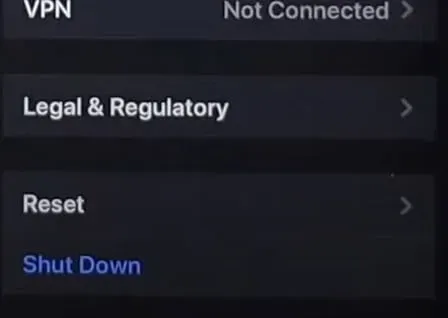
- Geben Sie im Bestätigungsfenster das Passwort für Ihr Gerät ein und wählen Sie Netzwerkeinstellungen zurücksetzen.
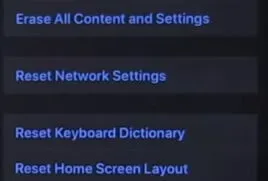
- Starten Sie Ihr iPhone oder iPad neu und trennen Sie die Verbindung zu allen zuvor verknüpften Bluetooth-Geräten, Wi-Fi-Netzwerken, VPN-Einstellungen oder anderen netzwerkbezogenen Einstellungen.
- Überprüfen Sie, ob Sie beim Abspielen von Medien jetzt Audio hören können, indem Sie Ihre AirPods erneut mit Ihrem Gerät verbinden.
- Überprüfen Sie, ob das Problem „AirPods sind angeschlossen, aber der Ton kommt vom Telefon“ behoben ist.
6. Ändern Sie Ihr bevorzugtes Ausgabegerät
Wenn Ihr iPhone, iPad oder Mac über mehrere Audioanschlüsse verfügt, geben Ihre AirPods möglicherweise keinen Ton wieder, es sei denn, sie sind Ihr bevorzugtes Hörgerät.
Wechseln Sie die Audioausgabegeräte von iPhone und iPad.
Befolgen Sie die nachstehenden Schritte und verbinden Sie Ihre AirPods mit Ihrem iPhone oder iPad.
- Tippen Sie nach dem Öffnen im Kontrollzentrum auf das AirPlay-Symbol.
- Wählen Sie Ihre AirPods aus der verfügbaren Audioausrüstung aus.
Ändern Sie auf iPad und iPhone das Audioausgabegerät.
Es ist auch ziemlich einfach, Audio von Ihrem Mac an Ihre AirPods weiterzuleiten. Befolgen Sie die nachstehenden Anweisungen und verbinden Sie Ihren Mac mit den AirPods.
- Klicken Sie in der Menüleiste auf das Lautsprechersymbol.
- Wählen Sie im Feld „Ausgabe“ Ihre AirPods aus, die als aktives Abhörgerät verwendet werden sollen.
- Wenn die Menüleiste Ihres Mac kein Lautsprechersymbol hat, gehen Sie zu Systemeinstellungen > Ton und wählen Sie die Option „Lautstärke in der Menüleiste anzeigen“.
- Außerdem können Sie das Ausgabegerät auf Ihrem Mac direkt über das Menü „Sounds“ ändern. Wählen Sie Ihre AirPods als gewünschtes Ausgabegerät aus, indem Sie auf die Registerkarte „Ausgabe“ gehen.
- Überprüfen Sie, ob das Problem „AirPods sind angeschlossen, aber der Ton kommt vom Telefon“ behoben ist.
7. Deaktivieren Sie die automatische Ohrerkennung
Die Tonwiedergabe wird auch angehalten, wenn Sie beide AirPods entfernen. AirPods bewältigen dies mit ihrer „Automatic Ear Detection“-Technologie. Die Audioausgabe kann beeinträchtigt sein, wenn die Sensoren Ihrer AirPods fehlerhaft sind.
Bei Problemen wie diesem ist die Deaktivierung der automatischen Ohrerkennung eine nützliche Fehlerbehebungsmethode. Ihr Gerät beginnt dann mit der kontinuierlichen Audiowiedergabe über die AirPods. Sie können Audio abspielen, ohne darauf warten zu müssen, dass die AirPods-Sensoren erkennen, dass sie sich in Ihrem Ohr befinden.
Deaktivieren Sie auf iPhone und iPad die automatische Ohrerkennung.
Warten Sie, bis Sie einen Piep- oder Piepton hören, nachdem Sie mindestens einen AirPod in jedes Ohr eingeführt haben. Befolgen Sie die nachstehenden Anweisungen, um die automatische Erkennung der AirPods zu deaktivieren.
- Wählen Sie Bluetooth in der App „Einstellungen“, indem Sie sie öffnen.
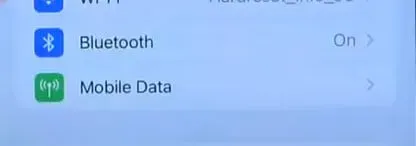
- Um auf das Einstellungsmenü der AirPods zuzugreifen, tippen Sie auf das Informationssymbol neben Ihren AirPods.
- Deaktivieren Sie die automatische Ohrerkennung.
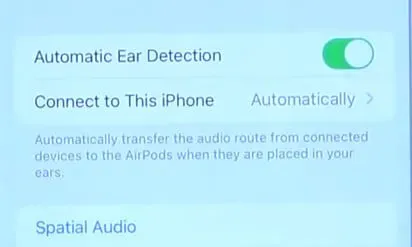
- Setzen Sie den AirPod nach dem Entfernen wieder in Ihre Ohren ein. Sehen Sie, ob Ihre AirPods jetzt Audio abspielen können, wenn Sie einen Song oder ein Video abspielen.
Wie schalte ich die automatische Ohrerkennung am Mac aus?
Um die automatische Ohrerkennung zu stoppen, schließen Sie die problematischen AirPods an Ihren Mac an und befolgen Sie die unten aufgeführten Schritte.
- Wählen Sie Bluetooth in den Systemeinstellungen aus, indem Sie es öffnen.
- In den Bluetooth-Systemeinstellungen
- Klicken Sie unter „Geräte“ auf die Schaltfläche „Optionen“ neben Ihren AirPods.
- Wählen Sie „Fertig“, indem Sie „Automatische Erkennung im Ohr“ deaktivieren.
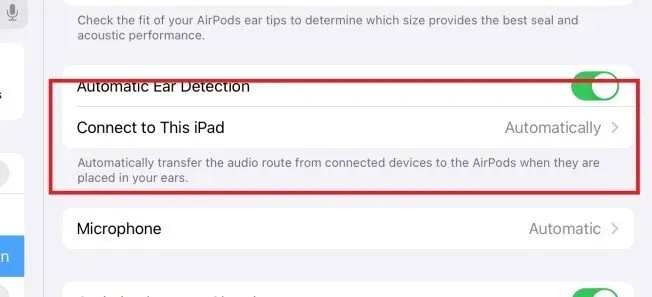
- Beachten Sie, dass durch die Deaktivierung der automatischen Ohrerkennung alle Audiodaten von Ihrem iPhone an Ihre AirPods gesendet werden, auch wenn Sie diese nicht tragen.
- Überprüfen Sie, ob das Problem „AirPods sind angeschlossen, aber der Ton kommt vom Telefon“ behoben ist.
8. Setzen Sie die Bluetooth-Einstellungen auf dem Mac zurück
Durch das Zurücksetzen des Bluetooth-Moduls in macOS sollten Probleme behoben werden, die dazu führen, dass Ihre AirPods und andere Bluetooth-Geräte keinen Ton wiedergeben. Das erste, was Sie versuchen sollten, wenn Ihre AirPods eine Verbindung anzeigen, aber immer noch Ton von Ihrem Telefon kommt, ist, die Bluetooth-Einstellungen auf Ihrem Telefon zurückzusetzen.
- Gehen Sie zu „Einstellungen“ und wählen Sie dann „Bluetooth“, um Ihre Bluetooth-Einstellungen zurückzusetzen.
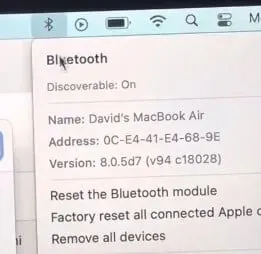
- Schalten Sie Bluetooth aus, warten Sie 20 Sekunden und schalten Sie es dann wieder ein.
- Versuchen Sie, eine Verbindung herzustellen, indem Sie erneut „AirPods“ auswählen.
- Alternativ können Sie auf dem Startbildschirm auf das blaue Bluetooth-Symbol klicken, indem Sie nach unten wischen, um es grau (aus) zu machen.
- Klicken Sie nach 20 Sekunden auf das Bluetooth-Symbol, sodass es blau (ein) wird.
- Sie können dieses Problem einfach beheben, indem Sie Ihr Telefon zwingen, zu versuchen, eine zuverlässige Bluetooth-Verbindung wiederherzustellen.
- Überprüfen Sie, ob das Problem „AirPods sind angeschlossen, aber der Ton kommt vom Telefon“ behoben ist.
9. Setzen Sie Ihre Airpods auf die Werkseinstellungen zurück
Wenn Sie die AirPods auf die Werkseinstellungen zurücksetzen, müssen Sie sie erneut koppeln, nachdem Sie sie aus dem Speicher Ihres Geräts gelöscht haben. Dadurch können Verbindungs- und Audioprobleme behoben werden. Das Zurücksetzen Ihrer AirPods kann zu noch lauteren Geräuschen führen.
Setzen Sie die AirPods auf iPhone und iPad zurück
- Tippen Sie im Bluetooth-Einstellungsmenü Ihres iPhone oder iPad auf das Infosymbol neben AirPods.
- Wählen Sie unten im AirPods-Einstellungsmenü „Dieses Gerät vergessen“.
- Um fortzufahren, wählen Sie auf dem Bestätigungsbildschirm „Gerät vergessen“.
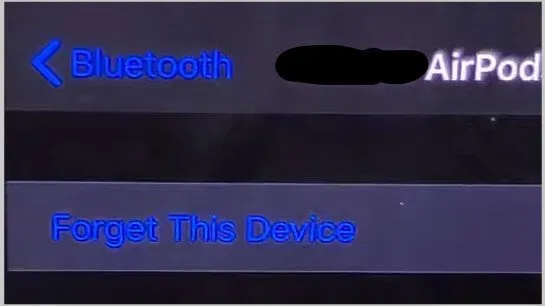
- Um fortzufahren, wählen Sie Gerät vergessen.
- Legen Sie beide AirPods in das Ladeetui und halten Sie dann die Setup-Taste gedrückt, bis die Statusleuchte weiß und gelb blinkt.
- Platzieren Sie die AirPods neben Ihrem iPhone oder iPad und klicken Sie dann auf der resultierenden Karte auf „Verbinden“.
Setzen Sie die AirPods auf dem Mac zurück
Das Zurücksetzen der AirPods auf dem Mac erfordert auch das Löschen und erneute Verbinden des Geräts. Hier erfahren Sie, wie es geht.
- Gehen Sie zu den Systemeinstellungen, wählen Sie Bluetooth aus, klicken Sie mit der rechten Maustaste auf AirPods und wählen Sie Deinstallieren.

- Im Kontextmenü löschen
- Wählen Sie in der Bestätigungsaufforderung „Löschen“ aus.
- Bestätigungsaufforderung entfernen
- Um Ihre AirPods wieder anzuschließen, legen Sie sie in das Ladeetui und halten Sie die Setup-Taste gedrückt, bis die Statusleuchte kontinuierlich weiß und gelb blinkt.
- Sie sollten „AirPods“ im Bluetooth-Menü von macOS sehen (Systemeinstellungen > Bluetooth) und „Verbinden“ auswählen.
- Systemeinstellungen > Bluetooth > Verbinden.
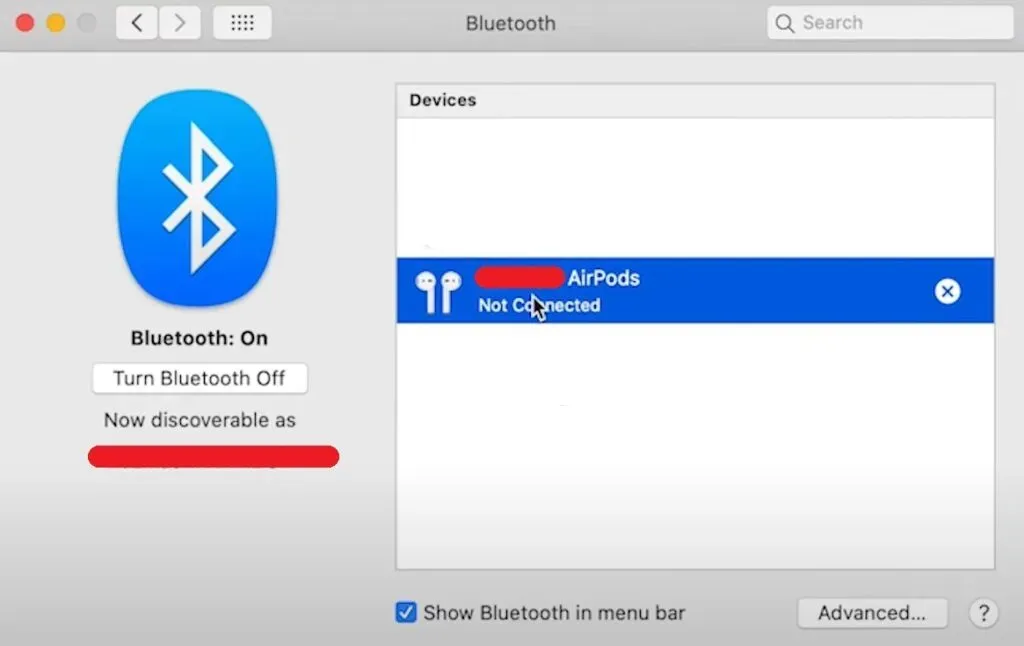
- Spielen Sie einen Song ab oder sehen Sie sich ein Video an und prüfen Sie, ob die AirPods jetzt Audio wiedergeben. Wenn das Problem weiterhin besteht, versuchen Sie, die Netzwerkeinstellungen Ihres Geräts zurückzusetzen.
- Überprüfen Sie, ob das Problem „AirPods sind angeschlossen, aber der Ton kommt vom Telefon“ behoben ist.
10. Firmware-Update für Airpods
Überprüfen Sie die Firmware-Version Ihrer AirPods, indem Sie das Bluetooth-Einstellungsmenü öffnen, auf das Informationssymbol neben Ihren AirPods tippen und im Abschnitt „Info“ in der Spalte „Version“ nachsehen.
Alternativ können Sie das Update manuell starten, wenn die in der Einstellungen-App angezeigte Firmware-Version nicht die neueste ist. Um die Software auf Ihren AirPods zu aktualisieren, verbinden Sie Ihr iPhone oder iPad mit Ihrem drahtlosen Netzwerk und führen Sie die folgenden Schritte aus:
- Schließen Sie den Deckel des Ladeetuis, nachdem Sie beide AirPods hineingelegt haben.
- Öffnen Sie den Deckel erneut und verbinden Sie Ihr Gerät mit den AirPods.
- Stellen Sie sicher, dass Ihr AirPods-Status „Verbunden“ lautet, indem Sie zu „Einstellungen“ > „Bluetooth“ gehen.
- Schließen Sie die App oder wischen Sie nach unten, wenn auf dem Bildschirm die Akkulaufzeit der AirPods angezeigt wird.
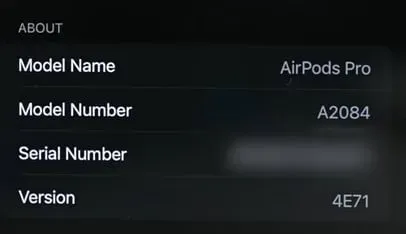
- Behalten Sie Ihr iPhone und Ihre AirPods zehn bis fünfzehn Minuten lang bei sich.
- Innerhalb von 30 Minuten installiert iOS automatisch alle verfügbaren aktualisierten Firmware-Dateien für Ihre AirPods.

- Überprüfen Sie den Firmware-Status auf der AirPods-Informationsseite. Starten Sie Ihr iPhone oder iPad neu und prüfen Sie erneut, ob sich nichts geändert hat.
- Überprüfen Sie, ob das Problem „AirPods sind angeschlossen, aber der Ton kommt vom Telefon“ behoben ist.
Abschluss
„AirPods sind verbunden, aber Ton kommt vom Telefon“ kann vor allem ein Problem bei einer fehlerhaften Verbindung sein, wenn Ihre AirPods angeschlossen sind, das verbundene Gerät aber immer noch Ton sendet. Dieses Problem kann auftreten, weil die AirPods nicht richtig mit dem Telefon verbunden sind.
Es kann jedoch weitere Gründe geben, wie z. B. Software-Inkompatibilität oder fehlende Berechtigungen für das Programm, mit dem Sie Audio auf Ihren AirPods hören möchten. Befolgen Sie alle oben genannten Lösungen, um Ihr AirPods-Problem zu beheben und den Sound Ihrer Airpods wiederherzustellen.
FAQ
Airpods angeschlossen, aber Ton kommt vom Telefon?
Schalten Sie Bluetooth auf Ihrem Telefon aus und wieder ein, wenn Ihre AirPods gekoppelt sind, aber Ton von ihnen kommt. Wenn das nicht funktioniert, wählen Sie „Dieses Gerät vergessen“ unter „Einstellungen“ > „Bluetooth“ > „Info“. Halten Sie die Taste der AirPods bei geöffnetem Gehäusedeckel 10 Sekunden lang gedrückt, um sie zu reparieren.
Warum wird angezeigt, dass meine Airpods verbunden sind, aber nicht funktionieren?
Stellen Sie sicher, dass Ihre AirPods ausgewählt sind, wenn Sie Ihr Audiogerät anschließen. Klicken Sie auf das X rechts neben AirPods, um sie aus der Liste zu entfernen, wenn sie in der Geräteliste angezeigt werden, aber keine Verbindung herstellen. Öffnen Sie nach 15 Sekunden den Deckel, nachdem Sie ihn geschlossen haben.
Geben Airpods Geräusche von sich, wenn sie verbunden sind?
Die folgenden Töne zeigen an, dass Ihre Beats oder AirPods eine Verbindung mit einem neuen Gadget hergestellt haben. Wenn sich ein Gerät in der Nähe befindet, mit dem Sie automatisch verbunden werden können, hören Sie es normalerweise, wenn Sie Ihre Kopfhörer einschalten oder aufsetzen.
Was tun, wenn Ihre Airpods verbunden sind, aber kein Ton zu hören ist?
Legen Sie Ihre Airpods erneut in das Ladeetui. Setzen Sie die Abdeckung auf. Machen Sie eine Pause von mindestens zehn Sekunden. Wieder ein Fall. Das Gehäuse und die Airpods sollten einen geladenen Airpods-Akku anzeigen. Setzen Sie Ihre Airpods erneut in Ihre Ohren ein, um ihre Funktionalität zu testen.



Schreibe einen Kommentar